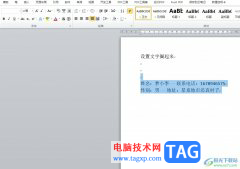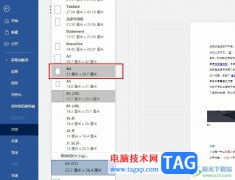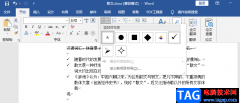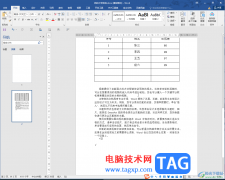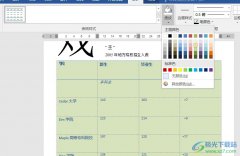wps办公软件中提供的功能都是可以供大家尽情使用的,比如大家会通过该办公软件进行毕业论文的编辑和设计,一般毕业论文都是需要进行脚注的添加的,添加脚注可以知道文章中哪些是引用的内容,但是一般插入的脚注的序号都是1、2、3这样的序号样式进行设置的,有的小伙伴想要将这样的序号更改为[1]、[2]、[3]序号样式,那么在哪里进行更改呢,其实可以进入到设置脚注/尾注的分隔线窗口中进行设置即可,下方是关于如何使用WPS Word将脚注1更改为[1]样式的具体操作方法,如果你需要的情况下可以看看方法教程。
![WPS word中设置脚注编号样式为[1]的方法](http://www.tagxp.com/uploads/allimg/c231230/1F3Z03132D10-2b2V.png)
方法步骤
1.通过WPS打开一篇文档,然后将鼠标定位到需要插入脚注的位置,然后点击【应用】-【插入脚注】。
![WPS word中设置脚注编号样式为[1]的方法](http://www.tagxp.com/uploads/allimg/c231230/1F3Z03135M0-30TX.png)
2.这时你可以看到插入的脚注的位置的序号是1样式,如图所示。
![WPS word中设置脚注编号样式为[1]的方法](http://www.tagxp.com/uploads/allimg/c231230/1F3Z0313Y5Z-31FO.png)
3.之后,我们将鼠标移动到页面工具栏中的【脚注/尾注分隔线】的位置,该选项旁边有一个扩展图标按钮,点击该按钮进入。
![WPS word中设置脚注编号样式为[1]的方法](http://www.tagxp.com/uploads/allimg/c231230/1F3Z031415O0-321204.png)
4.在页面上弹出的窗口中,点击勾选【方口号样式】选项,然后直接点击右下角的应用按钮即可。
![WPS word中设置脚注编号样式为[1]的方法](http://www.tagxp.com/uploads/allimg/c231230/1F3Z031440L0-332513.png)
5.之后你可以看到在插入脚注的页面底部位置的序号样式已经更改成了[1],且在文章中序号显示脚注序号的位置也是[1],之后当你想要继续添加脚注内容的时候,就会自动排序[2][3]。
![WPS word中设置脚注编号样式为[1]的方法](http://www.tagxp.com/uploads/allimg/c231230/1F3Z0314HT0-345P8.png)
以上就是关于如何使用WPS word文档将脚注序号更改为[1]括号样式的具体操作方法,我们在进行文档脚注插入的时候,可能会需要对脚注序号样式进行更改,进入到设置脚注的窗口中可以将序号样式更改成自己喜欢的样式,感兴趣的话可以操作试试。